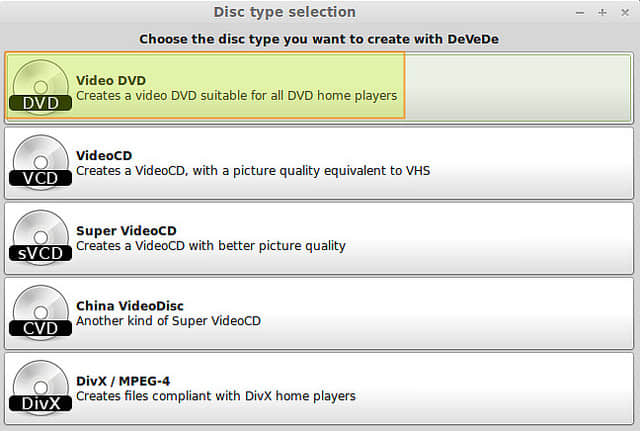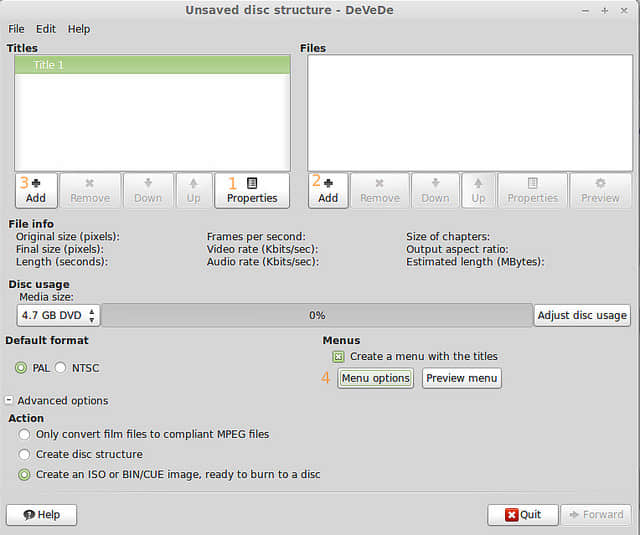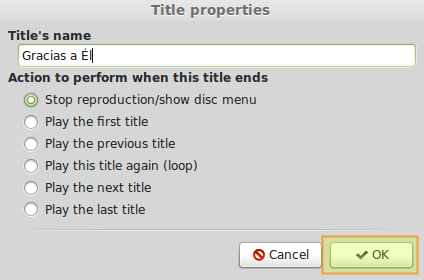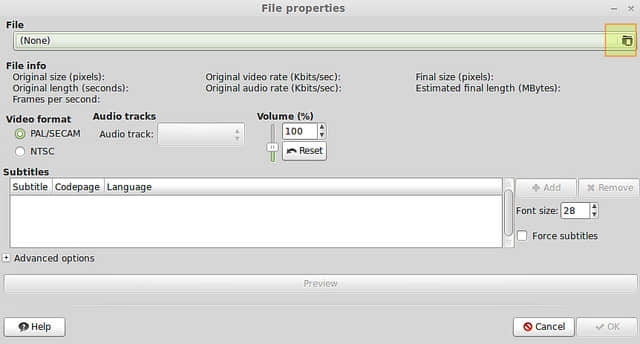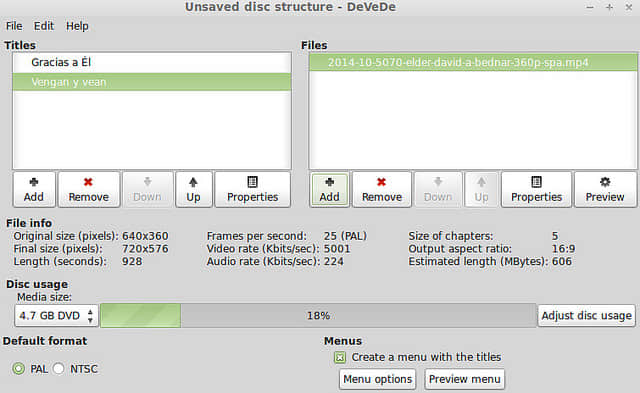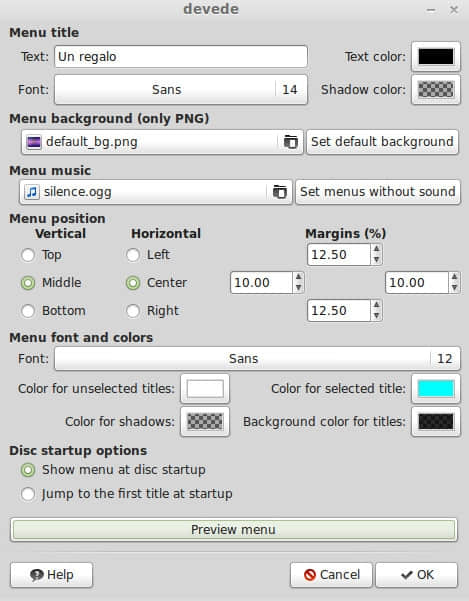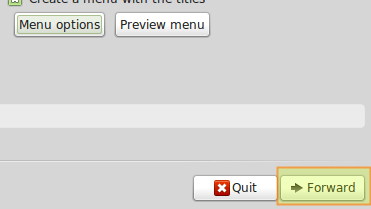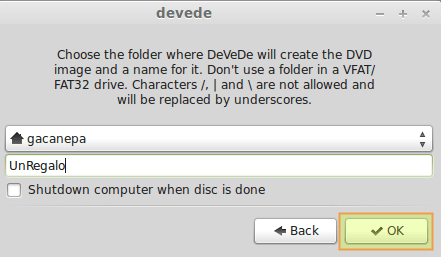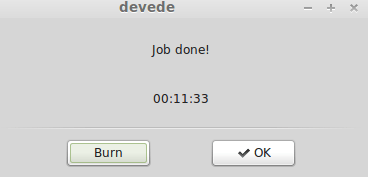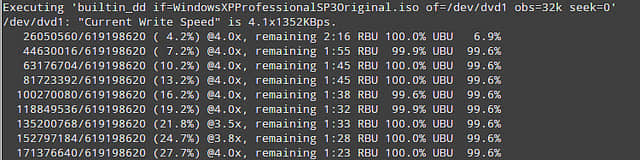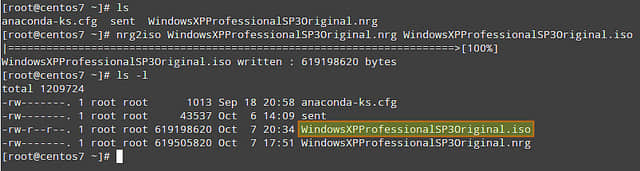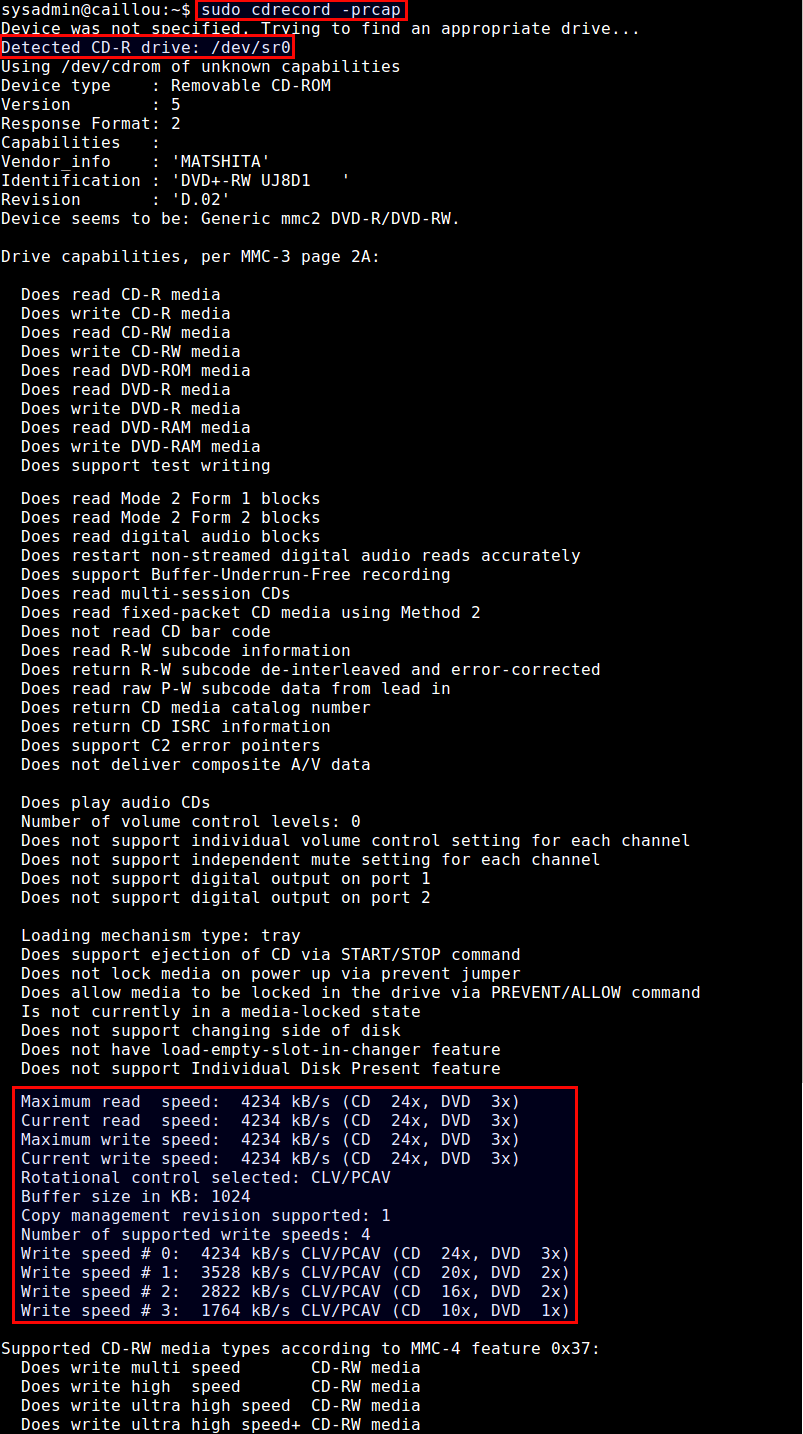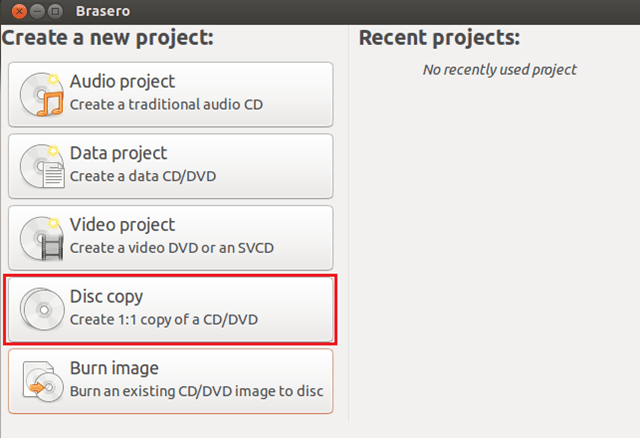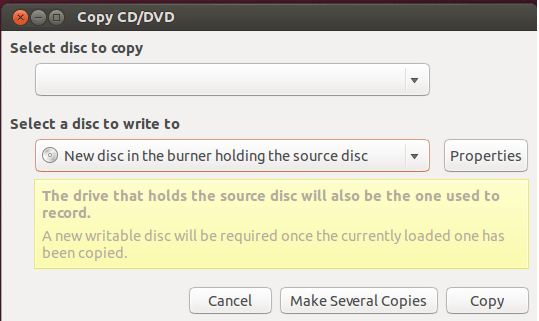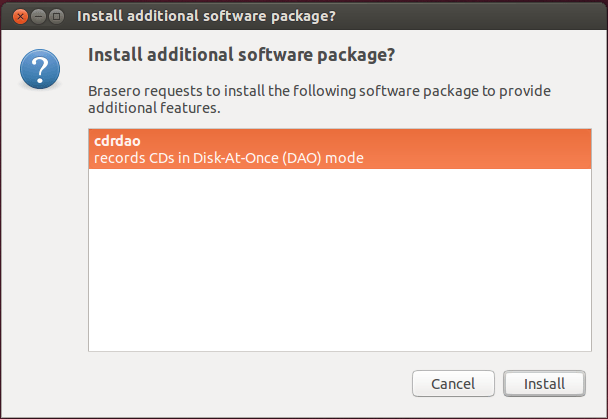硬核观察 #1236 已知最古老的 MS-DOS 前身版本


1 已知最古老的 MS-DOS 前身版本
微软得以起家的 MS-DOS 始于 1980 年中期,当时名为 QDOS,意即 “Quick and Dirty Operating System”,我觉得可以翻译为“速成操作系统”。它是西雅图计算机产品公司(SCP)开发人员 蒂姆·帕特森 的杰作。后来,它以英特尔 8086 处理器的名字更名为 86-DOS。1981 年,微软完全收购了该软件,并将其更名为 MS-DOS。上周,有人发现了 86-DOS 的一个新的旧版本,并将其上传到了互联网档案馆。这个版本的 86-DOS 非常简陋,只包含了几个实用程序、一个基于文本的国际象棋游戏和国际象棋游戏的文档。MS-DOS 一直是微软和 IBM 共同开发的,在 IBM 的个人电脑(PC)上销售的版本被称为 PC-DOS。但微软保留了将它以 MS-DOS 授权给其他电脑制造商的权利,这就促成了 PC 兼容机市场的兴起。
(插图:DA/6824a132-4884-4855-a232-aac9c3598569)
消息来源:Ars Technica
老王点评:不知道在座的各位有多少人用过纯 DOS 环境?不是 Windows 中的 DOS。是否还怀念那个时代?

2 RHEL 10 将要求硬件支持 x86-64-v3,以支持更新的 CPU 特性
不仅 Canonical 正在开发 Ubuntu x86-64-v3 微体系架构的版本,以支持带有 AVX/AVX2 的英特尔和 AMD 处理器,红帽现在也公开证实,他们正在为明年的 RHEL 10 探索可能的 x86-64-v3 要求。此外,该硬件基线还强制要求使用 FMA、VEX 编码和其他新特性,如果能无条件地使用 x86-64-v3,可能会对性能有所帮助。过去十年中的大多数英特尔/AMD CPU 都支持该硬件基线。
(插图:DA/5703fdd6-8988-4af8-aa46-15d56905e437)
消息来源:Phoronix
老王点评:也就是说这些 Linux 并不能最大发挥硬件的新特性。

3 DVD 复苏以防止电影消失
流媒体服务的出现预示着观影新时代的到来。不再受限于影院的时间。然而另一方面是,一旦这些电影从流媒体服务中删除,你就不能再观看了。越来越多的人,尤其是年轻人,开始购买 DVD 甚至唱片,以保持在想看的时候看,想听的时候听。
(插图:DA/5ec5f56b-09ce-4cda-81f4-590532d80d9e)
消息来源:BBC
老王点评:然而你还需要一台 DVD 播放机或一个光驱,现在怕是不太多见了。所以,有个本地的数字副本可能更好。